Maneiras fáceis de alterar a orientação de arquivos PDF
Leonardo atualizou em 19/09/2024 para Tutoriais do PDF Editor | Mais Artigos
Os PDFs podem ser lidos em praticamente qualquer lugar, anexados a e-mails, armazenando livros e fotos digitalizados. Às vezes, você precisa alterar a orientação de um documento PDF antes de compartilhá-lo. Por exemplo, você pode ter um panfleto PDF na orientação retrato na tela, mas ele deve ser lido na orientação paisagem.
Aprender como alterar a orientação de um PDF pode ser complicado, especialmente se você não sabe por onde começar. Alterar a orientação de um PDF é uma tarefa rápida, mas nem sempre fácil de descobrir. Felizmente, existem ótimas ferramentas para ajudar a mudar a orientação dos arquivos PDF.
Aqui, este artigo ensinará como alterar a orientação de PDFs no Windows, Mac e online.
Como alterar a orientação do PDF no Windows
Felizmente, o EaseUS PDF Editor pode transformar um PDF na orientação de sua escolha com poucos cliques, para que você não precise se preocupar em bagunçar a formatação.
Este programa de edição de PDF é um kit de ferramentas completo que permite alterar outras configurações de arquivos PDF, permitindo adicionar ou remover marcas d'água de PDF e excluir imagem de fundo, girar ou cortar o documento, mesclar vários documentos em um PDF e adicionar texto, imagens ou formas em documentos PDF.
O programa é muito fácil de usar. Tudo o que você precisa fazer é carregar o PDF que deseja alterar, selecionar a orientação que deseja usar e salvá-lo. Baixe e instale este editor de PDF do Windows se ainda não o tiver.
Tutorial passo a passo para alterar a orientação do PDF no Windows:
Passo 1. Inicie este programa para abrir a tela inicial. Navegue dentro de suas pastas e selecione o PDF cuja orientação das páginas deseja alterar.

Passo 2. Na barra de ferramentas, clique em “Páginas”. A nova coluna será aberta no lado direito do aplicativo. Clique na opção "Girar" e você verá uma nova janela.
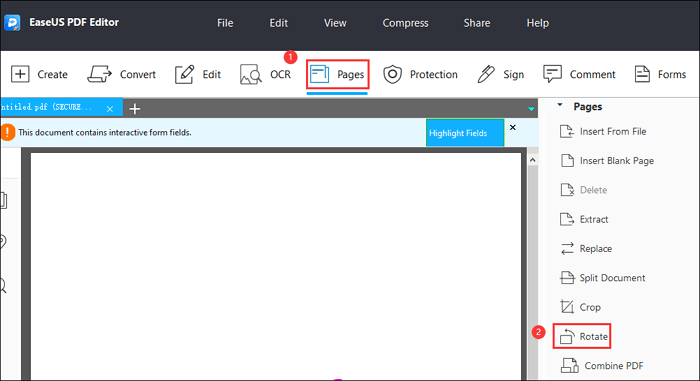
Etapa 3. A janela Girar mostra opções para direções no sentido horário e anti-horário 90 graus e 180 graus, intervalo de páginas, girar páginas pares e ímpares, paisagens e/ou retratos. Clique em OK para confirmar.
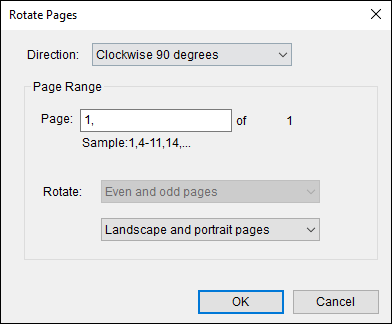
Passo 4. Após finalizar todas as alterações, clique em “Arquivo” e depois em “Salvar como”. Selecione a pasta e confirme.
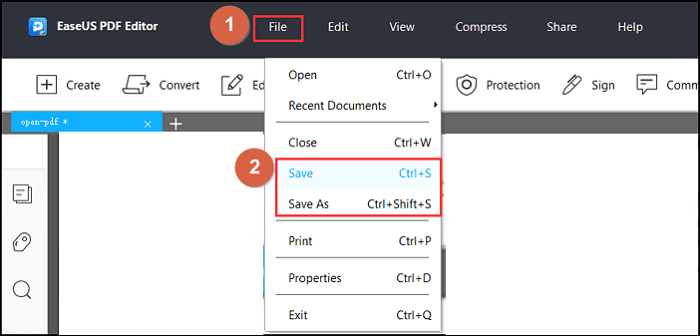
Como alterar a orientação do PDF no Mac
Existem alternativas gratuitas para alterar a orientação dos PDFs no Mac. Apple Preview é um visualizador, editor e impressora de PDF de várias páginas que permite visualizar, navegar, girar e imprimir documentos PDF.
A visualização oferece ferramentas para alterar a orientação dos PDFs, girando-os para a esquerda e para a direita, página por página ou selecionando páginas.
Aprenda todos esses truques em 4 etapas:
Passos 1. Inicie o arquivo na Visualização e importe o arquivo PDF de destino.
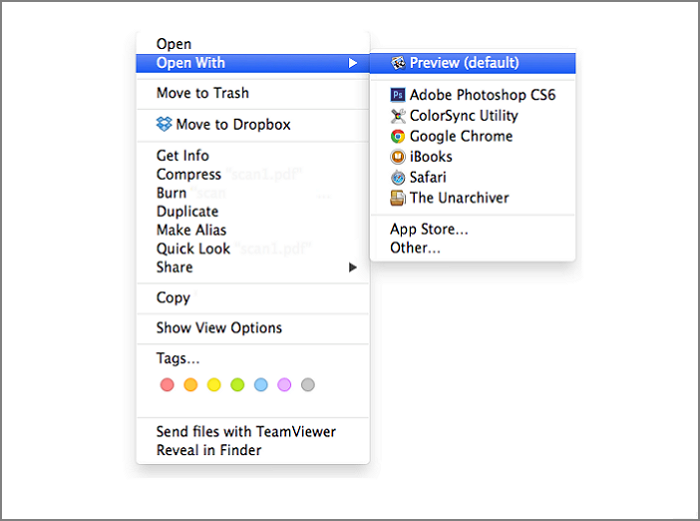
Passo 2. Clique em Girar no canto superior direito. Segurando Shift, você pode selecionar várias páginas.
Observação: a página girará 90 graus para cada clique. Mantendo o clique até obter o resultado desejado.
![]()
Etapa 3. Clique em Ferramentas na barra de menu para girar e virar as páginas em orientações específicas.
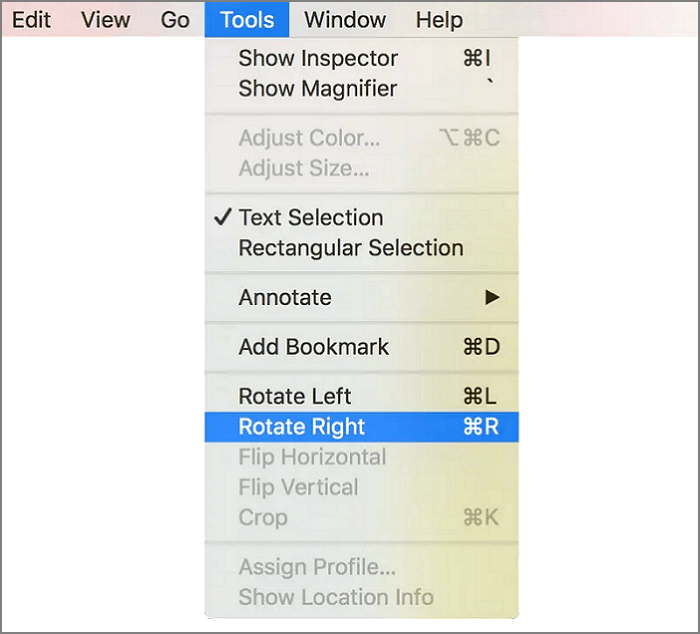
Passo 4. Clique em Arquivo e em Salvar para salvar nossas modificações.
Como alterar a orientação do PDF online
PDF2go é uma ferramenta baseada na web que permite alterar facilmente a orientação de um documento PDF online gratuitamente, sem instalação. O software foi projetado para ser simples e intuitivo de usar. Tudo o que você precisa fazer é enviar seu documento PDF e selecionar a orientação desejada. O documento será então convertido e salvo em seu computador ou aberto automaticamente em seu navegador.
Nota: A opção gratuita permite girar seus arquivos PDF página por página ou todos juntos, com restrições: 1 arquivo PDF de até 50 Mb.
Este tutorial cobre tudo que você precisa para alterar a orientação do seu PDF online:
Passo 1. Abra a ferramenta de edição que permite alterar a orientação dos arquivos PDF.
Passo 2. Carregue o documento PDF. Arraste e solte, navegue nas pastas do seu dispositivo ou pegue o arquivo do Google Drive ou Dropbox.
Nota: PDF2Go carrega apenas um arquivo por vez.
Passo 3. Gire as páginas do PDF. Cada página do seu PDF é mostrada como uma miniatura, permitindo que você descubra com precisão como alterar as orientações.
Os botões na parte superior giram todas as páginas para a esquerda ou para a direita. Para girar apenas um por clique, use os botões na miniatura da página. As miniaturas refletem rapidamente as edições.
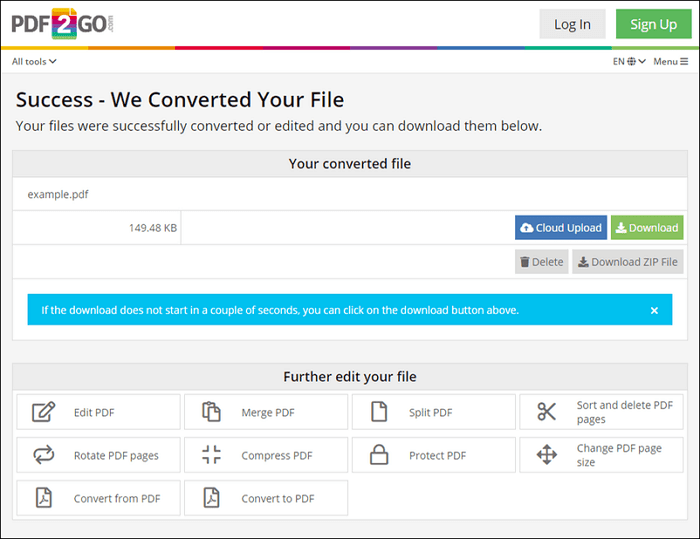
Passo 4. Abra o menu Salvar e clique em Salvar para confirmar. Espere um pouco e baixe seu PDF ou carregue-o em seu armazenamento na nuvem. Feito!
Palavras Finais
Não importa por que você deseja alterar a orientação dos PDFs, você pode contar com os três métodos fáceis mencionados neste artigo.
Se você for um usuário do Windows, recomendamos fortemente o EaseUS PDF Editor. Com sua ajuda, você pode não apenas alterar sua orientação, mas também modificar seus arquivos PDF conforme desejar. Mais importante ainda, ele pode atender quase todas as suas necessidades de criação, edição, gerenciamento e conversão de documentos PDF. Agora é só baixá-lo para experimentar!


![Como remover restrições de PDF online e offline [grátis]](/images/br/video-editor/related-articles/15.jpg)
